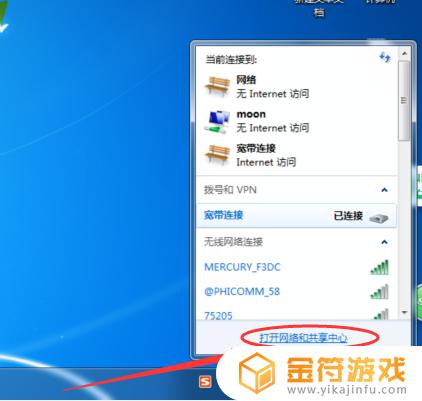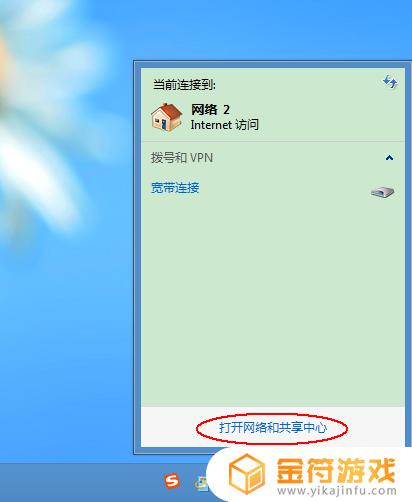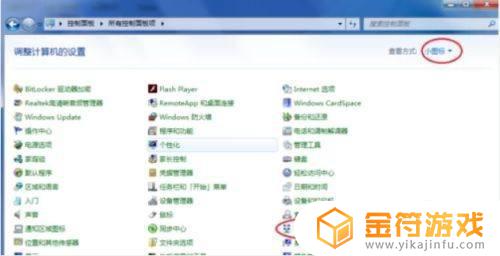台式电脑总是断网怎么办 台式电脑总是断网怎么办视频
时间:2022-08-15来源:金符游戏作者:佚名
今天小金就为大家整理了台式电脑总是断网怎么办,一起来看看吧。
具体方法:
1.首先,左下角,打开你的控制面板,不同系统打开方法略有区别,如图所示。
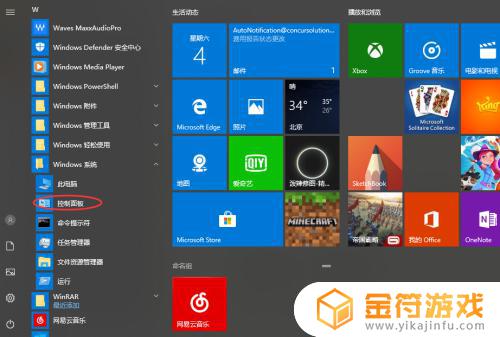
2.然后,选择类别显示,在中间找到网络和共享中心,单击打开,如图所示。
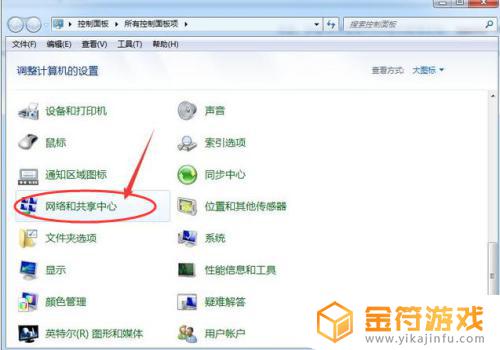
3.再接着,我们在弹出的页面的左侧。单击更改适配器设置按钮,如图所示,打开网卡的配置界面。
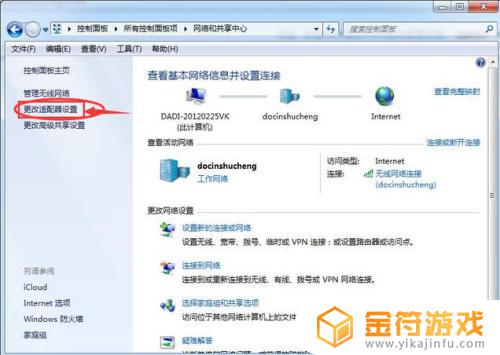
4.现在,我们在新开的窗口里的本地连接即本地网卡上。 右键打开属性选项,打开属性设置界面,如图所示。
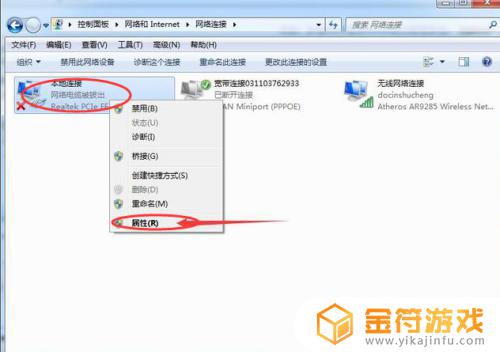
5.在属性设置界面中,找到配置按钮,单机打开,如图所示。
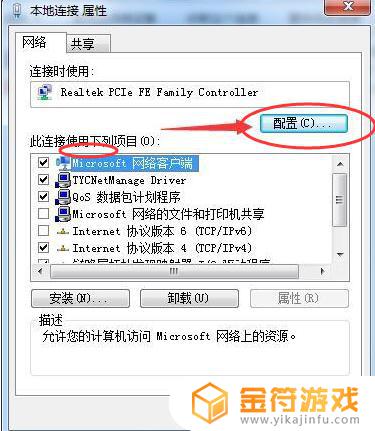
6.再然后,点击高级标签。在左侧找到连接速度和双工模式,当然,在有的网卡里,是Speed&duplex的字样,然后把Auto改为10Mbps全双工,如图所示。
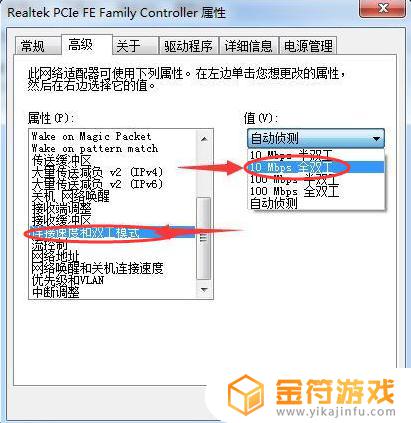
7.确定退出,之后会有一会儿卡顿,不要着急,稍等片刻。
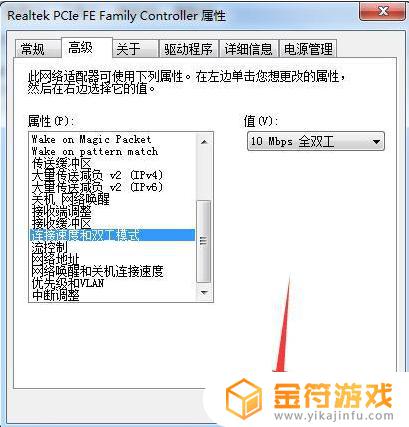
关于台式电脑总是断网怎么办的内容就到这里了,希望通过小金分享的内容能够让你更好地畅玩游戏,更多游戏内容请继续关注金符游戏后续更新吧。